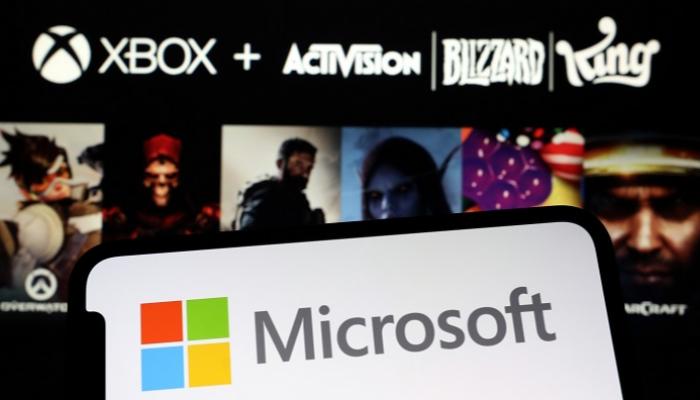Non categorizzato
Ecco le 10 principali funzionalità della console PS5 che dovresti usare
Pubblicità
Due anni fa (ovvero, quando è stata lanciata PlayStation 5), non vedevamo molto il dispositivo nei negozi a causa della crisi che il settore sta attraversando, ma ora le cose stanno iniziando a migliorare molto e credo che trovare la PS5 non sia così difficile come lo era in un anno come il 2020, ad esempio. Se siete fortunati e la possedete da due anni o anche se siete proprietari recenti del dispositivo, sappiate che ci sono alcune funzionalità che i possessori della piattaforma utilizzano periodicamente e che dovreste sfruttare per migliorare la vostra esperienza.
Servizio PS Plus in tutte le sue categorie
Caro lettore, lasciami elencare le funzionalità. Sicuramente conoscerai bene il servizio PS Plus, un servizio che offre 3 giochi gratuiti al mese se rientri nella categoria Essential, oltre alla funzionalità di gioco online, equivalente al normale servizio PS Plus. Questo livello costa 9,99 dollari al mese o 59,99 dollari all'anno.
Se vuoi salire di livello e giocare a più titoli, ecco PlayStation Plus Extra, che offre gli stessi vantaggi della categoria di cui abbiamo parlato, con l'aggiunta di un'ampia libreria di giochi. La libreria include oltre 400 giochi, tra cui titoli proprietari esclusivi per la piattaforma PS5 e titoli di terze parti. Puoi ottenere tutto questo per soli 15 € in più rispetto al prezzo base, che porta il prezzo a 15 € al mese.
Per il livello più alto, PS Plus Premium offre ai giocatori una combinazione di PS Plus e PS Now per giocare nel cloud, oltre a titoli classici e fino a 340 titoli aggiuntivi per PS2, PS3 e PSP. Nelle regioni in cui lo streaming di giochi con PS Now non è attualmente disponibile, si chiama PlayStation Plus Deluxe e ha un costo mensile leggermente inferiore.
Aggiornamento dello storage

Non c'è dubbio che Xbox stia scegliendo la strada più semplice per aggiornare lo spazio di archiviazione della sua piattaforma, ovvero installare un "hard disk" dedicato in uno slot sul retro del dispositivo, proprio come si farebbe inserendo un cavo in una porta, a differenza della piattaforma PS5, che offre questa opzione in un modo leggermente più difficile da installare. In ogni caso, la funzionalità dovrebbe essere accolta con favore dai possessori della piattaforma, dopo essere stata assente per circa sei mesi dal lancio del dispositivo.
È possibile aumentare lo spazio installando un SSD M.2 nel dispositivo, aprendolo e inserendolo al suo interno. Questo tipo di archiviazione è considerato il migliore perché viene installato nei personal computer, il che contribuisce a rendere le prestazioni della piattaforma molto più veloci. Tuttavia, è necessario assicurarsi di non utilizzare un volume superiore a 4 terabyte, tenendo conto dello spessore, che dovrebbe essere nella media.
Suono 3D

Sony non è nuova allo sviluppo di nuove tecnologie audio. L'audio 3D, o audio spaziale, è una tecnologia audio specializzata utilizzata per consentire agli ascoltatori di determinare la direzione e la distanza di un suono. Esistono alcune differenze tra l'audio 3D e l'audio spaziale, ma non è necessario preoccuparsi di questi aspetti tecnici. Per abilitare questa funzione, vai su Impostazioni, Audio e seleziona la casella "Audio 3D per cuffie".
Riproduzione remota

La Riproduzione remota consente ai giocatori di PS5 di giocare su qualsiasi altro schermo o dispositivo mentre il loro dispositivo è acceso. Puoi giocare sulla piattaforma dal tuo PC o da qualsiasi telefono Android o iPhone. Tutto ciò che devi fare è aprire Impostazioni, Sistema e Riproduzione remota sulla tua PS5. Quindi, puoi scaricare l'app Riproduzione remota sul tuo computer o telefono.
Scopri quanto tempo hai trascorso nel gioco

Se ti piace tenere traccia del tempo che trascorri giocando, la PS5 ha una funzione nascosta ma utile. Potresti non rendertene conto, ma la tua PlayStation 5 tiene traccia del tempo che trascorri giocando. Dalla schermata iniziale della tua PS5, seleziona l'icona del tuo profilo nell'angolo in alto a destra. Puoi cliccare sul "triangolo" e poi accedere al tuo profilo.
Vai alla sezione "Giochi". Qui vedrai tutti i giochi a cui hai giocato con il tuo account PlayStation. Vedrai l'ultima volta che hai giocato a un gioco intero, così come il numero totale di ore giocate. Tieni presente che i dati non sono aggiornati, poiché il tempo di gioco sarà arrotondato all'ora.
Crea clip e foto di gioco

Ogni volta che vuoi catturare uno screenshot sulla tua PS5, tieni premuto il tasto Share del controller, situato nell'angolo in alto a sinistra della console. Una volta catturato lo screenshot, apparirà un messaggio di conferma vicino al bordo dello schermo. Se il sistema non ti consente di catturare uno screenshot in un determinato momento, vedrai un messaggio che indica che la funzione di acquisizione e registrazione dello schermo è stata sospesa.
Puoi catturare uno screenshot premendo brevemente il pulsante Condividi una volta e selezionando "Cattura screenshot" dal piccolo menu che appare. Nel menu a comparsa hai due opzioni: la prima a sinistra è "Cattura un video", seguita da "Salva istantanea dell'ultima partita".
Determina la difficoltà del gioco

PS5 ti consente di utilizzare una varietà di impostazioni di gioco. Sebbene queste impostazioni influiscano sulla maggior parte dei titoli a cui giocherai sulla tua PlayStation, alcuni titoli potrebbero non supportare determinate impostazioni, come la difficoltà, nel qual caso queste impostazioni non saranno applicate.
Basta andare su Impostazioni, poi Dati salvati, poi Impostazioni di gioco. Seleziona "Predefiniti di gioco" e vai a "Difficoltà" per poter usare un livello di difficoltà predefinito tra facile e difficile.
Modifica il menu di controllo dell'interfaccia utente di PS5

Il Centro di Controllo di PS5 è essenzialmente un menu rapido personalizzabile che ti consente di accedere a determinate funzioni e impostazioni senza dover scorrere molto. Il Centro di Controllo è facile da accedere e puoi personalizzarlo in modo che gli elementi che usi più spesso siano sempre a portata di mano.
Per accedere al Centro di Controllo, premi semplicemente il tasto PS sul controller. Una volta fatto, il Centro di Controllo si aprirà nella parte inferiore dello schermo. Il Centro di Controllo funziona con qualsiasi attività tu svolga sul tuo dispositivo, che tu stia guardando un film o giocando. Premendo il tasto PS si aprirà il menu.
Apri il Centro di Controllo premendo il tasto PS sul controller DualSense, quindi premi il tasto Opzioni sul controller per attivare le opzioni di personalizzazione nel Centro di Controllo. Una volta effettuate le personalizzazioni, premi nuovamente il tasto Opzioni per salvare le modifiche.
Funzione di condivisione della riproduzione

Share Play è una funzionalità che consente agli utenti di PlayStation 5 di consentire ai propri amici che utilizzano console PS4 di visualizzare la schermata di gioco o di provare gratuitamente i propri titoli per PS5. Puoi dare a un amico l'accesso virtuale alla tua console per giocare insieme.
Per usare Share Play, tutto ciò che serve è una PS4, un amico che abbia una PS5 e una buona connessione internet per condividere lo schermo. I possessori di PS5 possono ospitare un amico per 60 minuti a sessione. Dopodiché, è possibile avviare una nuova sessione, ma non dimenticare... il giocatore che ospita la sessione e il giocatore ospite devono essere amici su PlayStation Network e online contemporaneamente.
Controlla il tuo dispositivo da remoto

Questa funzione può essere attivata direttamente tramite l'app PlayStation su Android e iPhone per controllare il telecomando. Puoi scaricare giochi, acquistarli, eseguire la maggior parte delle attività di gioco completamente da remoto e persino chattare con i tuoi amici tramite l'app.
Alla fine del nostro articolo, in cui evidenziamo le caratteristiche più importanti del dispositivo, raccontaci, caro lettore, nella sezione commenti qui sotto una caratteristica di questo articolo di cui non eri a conoscenza prima.